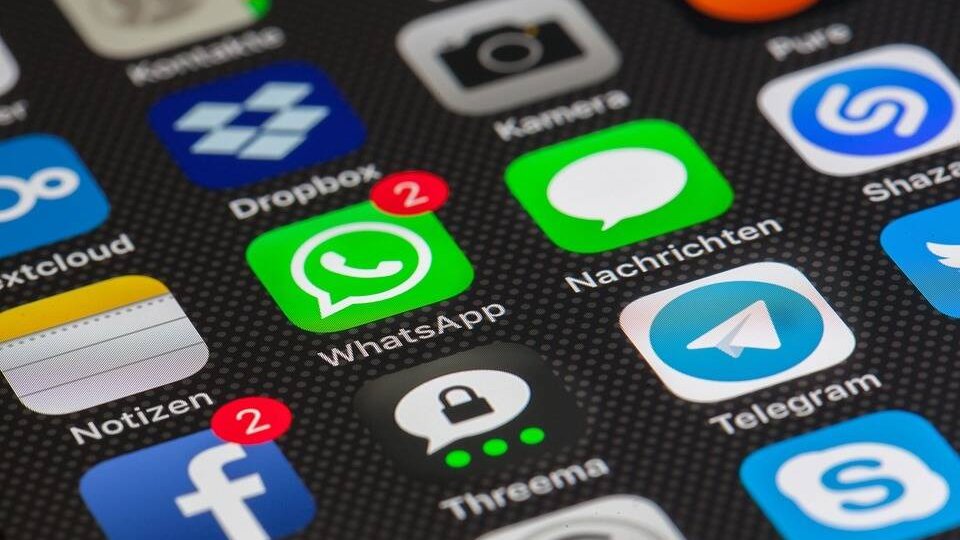Ob Partyplanung oder Familien-Management: eine Whatsapp Gruppe zu erstellen, macht Sinn, wenn man mit mehreren Leuten zeitgleich kommunizieren möchte. Sie zu gründen, ist ganz einfach. Allerdings gibt es ein paar versteckte Stolperfallen, die du besser kennen solltest.
Du möchtest eine Whatsapp Gruppe erstellen? Mit unserer Anleitung nichts leichter als das! Ob mit gespeicherten Kontakten oder ohne, ob iPhone oder Android – hier erfährst du Schritt für Schritt, wie das funktioniert.
Whatsapp Gruppe erstellen und Kontakte einladen auf dem iPhone
- Whatsapp auf dem iPhone öffnen.
- Rechts oberhalb deiner Chats auf „Neue Gruppe” klicken.
- Teilnehmer hinzufügen: entweder durchscrollen und markieren oder über die Suchfunktion direkt ansteuern. Das blaue Häkchen zeigt dann an, wen du der Gruppe hinzugefügt hast.
- Gruppenbetreff eingeben, z.B. „Annas 30. Geburtstag”.
- Optional noch ein Gruppenbild hochladen.
- Auf „erstellen” klicken.
- Du bist jetzt der Admin der Gruppe und kannst festlegen, wer noch beitritt. Außerdem kannst du (oder mit deiner Erlaubnis andere Personen) das Gruppenbild und den Gruppennamen jederzeit ändern.
Funfact: Eine Whatsapp Gruppe kann aus maximal 256 Mitgliedern bestehen.
Whatsapp Gruppe erstellen und Kontakte einladen bei Android
- Whatsapp auf dem Smartphone öffnen.
- Rechts oben auf die drei übereinander stehenden Pünktchen klicken: das Menü öffnet sich.
- Im Menü auf „Neue Gruppe” klicken.
- Teilnehmer hinzufügen: entweder durchscrollen und markieren oder über die Suchfunktion direkt ansteuern.
- Mit dem grünen Pfeil unten rechts die Teilnehmer-Auswahl bestätigen.
- Gruppenbetreff eingeben.
- Optional ein Gruppenbild hochladen.
- Mit dem grünen Haken oben rechts wird die Gruppe final erstellt.
- Du bist jetzt der Admin der Gruppe und kannst festlegen, wer noch beitritt. Außerdem kannst du (oder mit deiner Erlaubnis andere Personen) das Gruppenbild und den Gruppennamen jederzeit ändern.
Stolperfalle 1: Jeder, der dich in seinem Telefonbuch gespeichert hat, kann dich zu einer Whatsapp Gruppe einladen. Und du kannst das umgekehrt auch. Erwünscht ist das aber nicht immer. Wenn du nicht möchtest, dass dich alle, die dich in ihrem Adressbuch haben, zu Whatsapp Gruppen einladen können, kannst du das ändern. Lege einfach unter „Einstellungen/ Account/ Datenschutz/ Gruppen” fest, wer dich einladen darf bzw. wer nicht.
Du liebst es, Whatsapp zu nutzen? Dann schau dir mal unser Video mit 4 unverzichtbaren Tipps an!
Eine Whatsapp Gruppe erstellen ohne Kontakte – geht das?
Manchmal möchte man eine Whatsapp Gruppe erstellen mit Leuten, die nicht unter den eigenen Kontakten eingespeichert sind. Das ist tatsächlich möglich. Und zwar über einen Link. Mit diesem kann die eingeladene Person der Whatsapp Gruppe beitreten.
Der Vorteil: Jeder bzw. jede kann so frei entscheiden, der Whatsapp Gruppe beizutreten – wird man über das Telefonbuch als Kontakt hinzugefügt, hat man diese Entscheidungsmöglichkeit nicht.
- Klicke auf den Gruppenbetreff der Gruppe, zu der du einladen möchtest
- Im Gruppenmenü, das jetzt erscheint, klickst du auf „mit Link einladen” (iPhone und Android)
Stolperfalle 2: Mit dem so generierten Link kann jeder, der diesen Link hat, deiner Gruppe beitreten und alle Inhalte lesen. Auch dann, wenn er die Gruppe schon einmal verlassen hat. Das ist immer zu bedenken, denn ein Link kann an jede beliebige Person einfach weitergegeben werden.
Whatsapp Gruppe erstellen: Hinzugügen von Gruppenmitgliedern
Du hast bereits eine Whatsapp Gruppe erstellt bzw. bist Teil einer und möchtest eine Person hinzufügen? Wenn du Admin bist, ist das kein Problem. Klicke einfach auf den Gruppennamen und füge dann über das Menü, das erscheint, Personen hinzu. Du kannst auch über einen Link Mitglieder adden. Wie das geht, kannst du weiter oben nachlesen.
Bist du nicht Gruppengründer und auch nicht zum Admin ernannt worden, kannst du keine Mitglieder hinzufügen – außer, du bist selbst über einen Link beigetreten bzw. verfügst über diesen. Dann kannst du diesen einfach weitergeben.
Die Whatsapp Gruppe verlassen und löschen
Das Thema ist ausdiskutiert, die Party vorbei, die Whatsapp Gruppe überflüssig? Du hast jederzeit die Möglichkeit, diese zu verlassen. Klicke dafür einfach auf den Gruppennamen und scrolle ganz nach unten zum Punkt „Gruppe verlassen”.
Warst du der Admin, wird jetzt automatisch eine andere Person aus der Gruppe zum Admin befördert. Wenn du möchtest, kannst du die Gruppe jetzt auch an gleicher Stelle wie beim Austreten von deinem Smartphone löschen.
Stolperfalle 3: Du hast es dir anders überlegt und möchtest der Whatsapp Gruppe doch wieder beitreten? So einfach geht das leider nicht. Möglich ist das nur, wenn der neue Admin dich wieder hinzufügt. Einzige Ausnahme: Du verfügst über einen Link, um der Gruppe beizutreten. Über diesen kannst du jederzeit wieder eintreten.
Whatsapp Gruppe stummschalten
Übrigens: Wenn du nicht über jeden neuen Post in einer Gruppe informiert werden willst, kannst du die Gruppe auch stummschalten. Das geht mit einem Klick auf den Betreff und dann „stumm”.
Nutzt du Whatsapp auf deinem iPhone? Dann mach direkt mal unseren Test und finde heraus, wie gut du dich mit dem beliebten Apple-Produkt auskennst!
Bildquelle: IMAGO/ ZUMA Wire